- โปรแกรมฟรี EaseUS
- Data Recovery Wizard Free
- Todo Backup Free
- Partition Master Free
Table of Contents
![]() Related Posts
Related Posts
สรุป: ผลการวิจัยของเราแสดงให้เห็นว่าคุณสามารถแก้ไขปัญหา VLC ไม่มีเสียงได้โดยการแปลงรูปแบบไฟล์และเปิดใช้งานเสียง หรือปิดใช้งานและเปิดใช้งานแทร็กเสียง หากไฟล์วิดีโอเสียหาย ให้ใช้ EaseUS Fixo Video Repair เพื่อขอความช่วยเหลือ
ปัจจุบัน VLC video player เป็นเครื่องเล่นสื่อที่ได้รับความนิยมอย่างแพร่หลายบนพีซี ดังนั้นจึงค่อนข้างยากที่จะหา MacBook สักเครื่องที่ไม่มี VLC media player ดาวน์โหลดไว้ แม้ว่าจะเป็นหนึ่งในเครื่องเล่นสื่อที่โด่งดังที่สุดสำหรับ macOS แต่ก็ยังมีปัญหาอยู่มากมาย หนึ่งในปัญหาทางเทคนิคที่เห็นได้ชัดคือ VLC ไม่มีเสียงใน Mac
| โซลูชันที่ใช้งานได้จริง | การแก้ไขปัญหาทีละขั้นตอน |
|---|---|
| วิธีแก้ไข 1. แก้ไขปัญหา VLC ไม่มีเสียงด้วยซอฟต์แวร์ซ่อมแซมวิดีโอ | เมื่อวิธีการทั่วไปไม่ได้ผล เครื่องมือเฉพาะทาง เช่น EaseUS Fixo Video Repair อาจเปลี่ยนเกมได้... ขั้นตอนทั้งหมด |
| แก้ไข 2. แปลงไฟล์วิดีโอเป็นรูปแบบอื่น | โปรแกรมเล่นสื่อ VLC ทำงานอย่างมีประสิทธิภาพในการเล่นไฟล์สื่อในรูปแบบเฉพาะ แต่ไม่รองรับหลาย ๆ ... ขั้นตอนทั้งหมด |
| แก้ไข 3. เปิดใช้งานเสียงใน VLC | เครื่องเล่นสื่อ VLC บน MacBook ให้ตัวเลือกในการปิดหรือเปิดตัวเลือกเสียง... ขั้นตอนทั้งหมด |
| แก้ไข 4. ปิดใช้งานและเปิดใช้งานแทร็กเสียง | การตรวจสอบมิกเซอร์ระดับเสียงเป็นอีกวิธีหนึ่งที่เป็นประโยชน์สำหรับข้อผิดพลาด VLC no sound บน Mac... ขั้นตอนทั้งหมด |
| การแก้ไขเพิ่มเติมที่อาจช่วยได้ | หากเสียง VLC หยุดทำงานกะทันหัน จะดีกว่าถ้ารีเซ็ตการตั้งค่า VLC เป็นค่าเริ่มต้น... ขั้นตอนทั้งหมด |
วิธีแก้ไข 1. แก้ไขปัญหา VLC ไม่มีเสียงด้วยซอฟต์แวร์ซ่อมแซมวิดีโอ
เมื่อวิธีการแบบเดิมไม่ได้ผล เครื่องมือเฉพาะทางอย่าง EaseUS Fixo Video Repair อาจกลายเป็นเครื่องมือที่พลิกโฉมวงการ ซอฟต์แวร์ชั้นนำนี้ได้รับการออกแบบมาอย่างพิถีพิถันเพื่อซ่อมแซมไฟล์วิดีโอที่เสียหาย เช่น ไฟล์ที่ทำให้เกิดข้อผิดพลาด VLC no sound Mac เมื่อ การซ่อมแซม VLC ล้มเหลว
ด้วยอัลกอริทึมการซ่อมแซมขั้นสูงและอินเทอร์เฟซที่ใช้งานง่าย EaseUS จึงโดดเด่นกว่าใครในฐานะ โซลูชันซ่อมแซมวิดีโอ ที่น่าเชื่อถือสำหรับการกู้คืนเสียงในวิดีโอ การเลือก EaseUS Fixo Video Repair สามารถสร้างความแตกต่างอย่างมากในการแก้ไขปัญหาเสียงขาดหายของ VLC และ VLC ไม่สามารถเล่นวิดีโอ YouTube ได้อย่างมีประสิทธิภาพ จุดเด่นสำคัญของซอฟต์แวร์ซ่อมแซมวิดีโอนี้ ได้แก่:
- ซ่อมแซมไฟล์วิดีโอที่เสียหายบน Mac และ Windows
- ไม่จำเป็นต้องดาวน์โหลดซอฟต์แวร์เพิ่มเติมใดๆ เนื่องจากซอฟต์แวร์นี้สามารถทำงานได้อย่างมีประสิทธิภาพทุกที่โดยใช้เบราว์เซอร์ Safari
- สามารถดึงไฟล์วิดีโอเกือบทุกรูปแบบยอดนิยม เช่น MP4 , MOV, M2TS, MKV, MTS และ 3GP
ปฏิบัติตามขั้นตอนที่นี่เพื่อซ่อมแซมวิดีโอที่เสียหายของคุณ:
✨ขั้นตอนที่ 1 ดาวน์โหลด ติดตั้ง และเปิดใช้งาน EaseUS Fixo Video Repair
คลิกปุ่มดาวน์โหลดหรือไปที่เว็บไซต์อย่างเป็นทางการของ Fixo เพื่อดาวน์โหลดและติดตั้งเครื่องมือซ่อมแซมวิดีโอนี้ ในอินเทอร์เฟซ คลิก "ซ่อมแซมวิดีโอ" > "เพิ่มวิดีโอ" เพื่ออัปโหลดภาพยนตร์ การบันทึก หรือไฟล์วิดีโออื่น ๆ จากอุปกรณ์จัดเก็บข้อมูลต่างๆ

✨ขั้นตอนที่ 2 เริ่มการซ่อมแซมวิดีโอทันที
หากไม่ต้องการซ่อมแซมวิดีโอทั้งหมดในคราวเดียว คุณสามารถเลือกวิดีโอเดียวแล้วเลือก "ซ่อมแซม" คลิกปุ่ม "ถังขยะ" เพื่อลบวิดีโอออกจากรายการซ่อมแซม

✨ขั้นตอนที่ 3 ดูตัวอย่างและบันทึกวิดีโอที่ซ่อมแซมแล้ว
การซ่อมแซมวิดีโอขนาดใหญ่อาจใช้เวลานานกว่าปกติ คลิกไอคอนเล่นเพื่อดูตัวอย่างวิดีโอที่ซ่อมแซมแล้ว และคลิก "บันทึกทั้งหมด" เพื่อบันทึกไฟล์วิดีโอเหล่านี้ ปุ่ม "ดูไฟล์ที่ซ่อมแซมแล้ว" จะนำคุณไปยังโฟลเดอร์ที่ซ่อมแซมแล้วโดยตรง

✨ขั้นตอนที่ 4. ใช้การซ่อมแซมขั้นสูงหากล้มเหลว
หากวิดีโอแสดง "การซ่อมแซมด่วนล้มเหลว" แสดงว่าวิดีโอได้รับความเสียหายร้ายแรง และควรใช้โหมดการซ่อมแซมขั้นสูง คลิก "การซ่อมแซมขั้นสูง" > ไอคอนโฟลเดอร์ > "ยืนยัน" เพื่อเพิ่มวิดีโอตัวอย่าง

✨ขั้นตอนที่ 5. ตรวจสอบผลการแข่งขัน
คุณจะทราบได้ในหน้าต่างป๊อปอัปว่าวิดีโอตัวอย่างสามารถช่วยซ่อมแซมวิดีโอที่เสียหายได้หรือไม่ รายการข้อมูลโดยละเอียดเกี่ยวกับวิดีโอที่เสียหายและวิดีโอตัวอย่างจะปรากฏขึ้น คลิก "ซ่อมแซมทันที" เพื่อเริ่มกระบวนการซ่อมแซมวิดีโอขั้นสูง

ดาวน์โหลดซอฟต์แวร์ซ่อมแซมวิดีโอระดับมืออาชีพนี้วันนี้! และหากคุณชอบเนื้อหาในบทความนี้ อย่าลืมแชร์ข้อมูลนี้กับเพื่อน ๆ ของคุณบนโซเชียลมีเดียด้วย
แก้ไข 2. แปลงไฟล์วิดีโอเป็นรูปแบบอื่น
VLC media player ทำงานได้อย่างมีประสิทธิภาพในการเล่นไฟล์สื่อบางรูปแบบ แต่ยังไม่รองรับหลายรูปแบบ ดังนั้น เมื่อใดก็ตามที่คุณพยายามใช้ VLC เพื่ออ่านและเล่นไฟล์สื่อในรูปแบบที่ VLC มีปัญหาในการถอดรหัส ข้อผิดพลาดในการเล่นจะปรากฏขึ้น รวมถึงปัญหาเสียงใน VLC ด้วย
ดังนั้น คุณอาจลองแปลงไฟล์วิดีโอที่เสียหายเป็นรูปแบบไฟล์ที่เข้ากันได้ดีกว่าของ VLC เช่น MKV และ MP4 ซึ่งอาจเป็นวิธีที่ยอดเยี่ยมในการแก้ไขปัญหาการเล่น VLC หลายๆ อย่าง ข้อเสียเพียงอย่างเดียวของการลองวิธีนี้คือใช้เวลานาน โดยเฉพาะเมื่อคุณต้องแปลงไฟล์หลายไฟล์ ซึ่งอาจกินพื้นที่ฮาร์ดดิสก์มากขึ้น
แก้ไข 3. เปิดใช้งานเสียงใน VLC
VLC media player บน MacBook มีตัวเลือกสำหรับปิดหรือเปิดตัวเลือกเสียง หากคุณปิดตัวเลือกเสียงโดยไม่ได้ตั้งใจ คุณสามารถเปิดเสียงใน VLC ได้โดยทำตามขั้นตอนเหล่านี้:
ขั้นตอนที่ 1. เปิดแอปพลิเคชัน VLC > เลือก "VLC media player"> "การตั้งค่า" หรือ "การกำหนดลักษณะ" จากแถบเมนูด้านบน
ขั้นตอนที่ 2. ย้ายไปที่ "เสียง"
ขั้นตอนที่ 3 คุณต้องแน่ใจว่าได้ทำเครื่องหมายถูกที่ "เปิดใช้งานเสียง" และคลิก "บันทึก"

คุณสามารถแชร์โพสต์นี้บนฟอรัมเช่น Reddit หรือแพลตฟอร์มโซเชียลเช่น Twitter เพื่อช่วยเหลือผู้คนที่ต้องการความช่วยเหลือได้มากขึ้น:
แก้ไข 4. ปิดใช้งานและเปิดใช้งานแทร็กเสียง
การตรวจสอบมิกเซอร์ระดับเสียงเป็นอีกหนึ่งวิธีแก้ไขปัญหา VLC no sound บน Mac ได้อย่างมีประสิทธิภาพ ขั้นตอนนี้ไม่ยุ่งยากและตรงไปตรงมา ทำตามขั้นตอนเหล่านี้:
ขั้นตอนที่ 1 คุณต้องเล่นวิดีโอบนเครื่องเล่นสื่อ VLC
ขั้นตอนที่ 2 คลิก "เสียง" และเลือกตัวเลือก "แทร็กเสียง" ในขณะที่วิดีโอกำลังเล่นอยู่
ขั้นตอนที่ 3. ปิดเครื่องแล้วเปิดใช้งานใหม่อีกครั้ง
แก้ไข 5. คืนค่าการตั้งค่าเริ่มต้นในการตั้งค่า VLC
หากเสียงของ VLC หยุดทำงานกะทันหัน แนะนำให้รีเซ็ตการตั้งค่า VLC กลับเป็นค่าเริ่มต้น ซึ่งการเรียกคืนค่ากำหนดเริ่มต้นในการตั้งค่า VLC นั้นทำได้ง่ายมาก วิธีนี้อาจช่วยได้เมื่อ วิดีโอค้างแต่เสียงยังดังอยู่
ขั้นตอนที่ 1. เปิด "การตั้งค่า"
ขั้นตอนที่ 2. ไปที่ "เสียง"
ขั้นตอนที่ 3 เลือก "รีเซ็ตการตั้งค่า" ที่ขอบล่างซ้ายของหน้าต่างตัวเลือก
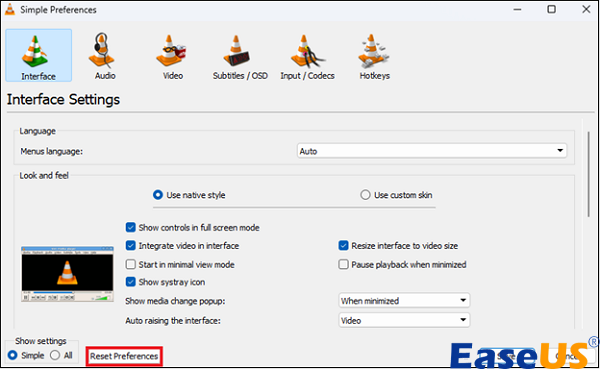
การปฏิบัติตามขั้นตอนเหล่านี้จะช่วยเรียกคืนการตั้งค่าเสียงทั้งหมดกลับเป็นค่าเริ่มต้นในการติดตั้ง และจะช่วยแก้ไขเสียงใน VLC
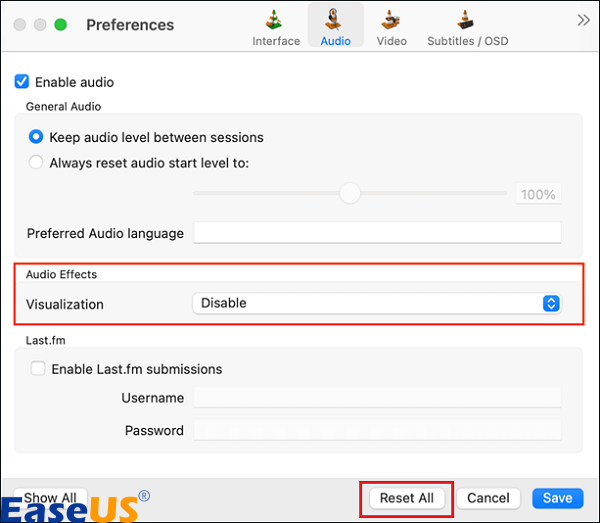
แก้ไข 6. อัปเดต VLC Media Player
แอปพลิเคชัน VLC รุ่นเก่าอาจทำให้เกิดปัญหาเช่นไม่มีเสียง ดังนั้นคุณต้องดาวน์โหลดเวอร์ชันล่าสุดบน Mac คุณยังสามารถลองใช้เมื่อพบ หน้าจอดำของ VLC ได้อีกด้วย
ดำเนินการตามขั้นตอนต่อไปนี้เพื่ออัปเดต VLC media player บน Mac:
ขั้นตอนที่ 1. เปิด "VLC"
ขั้นตอนที่ 2. เลือก "VLC media player" จากด้านบน
ขั้นตอนที่ 3 เลือก "ตรวจสอบการอัปเดต"
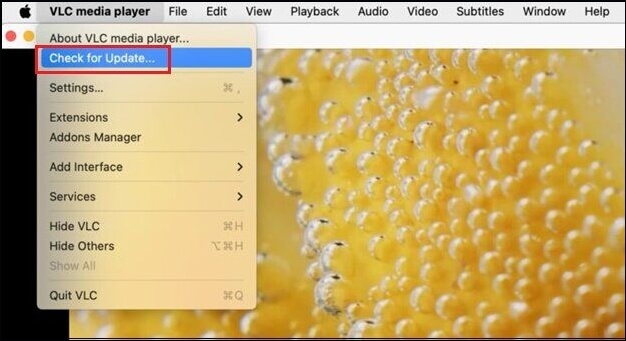
คำถามที่พบบ่อยเกี่ยวกับ VLC No Sound Mac
เหล่านี้คือคำถามที่พบบ่อยที่ต้องพิจารณาเมื่อเกิดเหตุการณ์ VLC no-sound Mac:
1. ทำไมเครื่องเล่น VLC ของฉันถึงไม่เล่นเสียง?
สาเหตุน่าจะมาจาก VLC อยู่ในโหมดปิดเสียง ถึงแม้ว่าอาจจะดูเหมือนชัดเจน แต่สาเหตุน่าจะมาจากคุณลดระดับเสียงในหน้าต่างโปรแกรมเล่น หรือเสียงไม่ได้เปิดอยู่ในการตั้งค่า
2. เหตุใด VLC จึงแปลงเป็น MP4 แต่ไม่มีเสียง?
อาจไม่ได้เลือกช่องเสียงในการตั้งค่าตัวแปลงสัญญาณ ซึ่งอาจเป็นสาเหตุหนึ่งที่ทำให้เสียงขาดหายระหว่างการแปลงไฟล์ VLC สตรีมวิดีโอและสตรีมเสียงประกอบกันเป็นวิดีโอหรือคอนเทนเนอร์วิดีโอ ด้วยเหตุนี้ คุณสามารถปิดเสียงได้โดยไม่ต้องเปลี่ยนวิดีโอหรือลบเสียงออกจากวิดีโอ
3. ฉันจะเพิ่มเสียงลงในวิดีโอบน VLC Mac ได้อย่างไร
ในกรณีนั้น คุณต้องไปที่ "สื่อ" > เลือก "หลายไฟล์" จากนั้นจะมีหน้าต่างที่สองปรากฏขึ้นมา > เลือก "เพิ่ม" จากนั้นต้องโหลดวิดีโอเป้าหมาย สุดท้าย คลิก "+ เพิ่ม" ในหน้าต่าง "เปิดสื่อ" ที่สอง > โหลดไฟล์เสียง ซึ่งไฟล์เสียงนี้จะทำงานกับวิดีโอที่เลือกไว้ก่อนหน้านี้
สรุป
การแก้ไขปัญหา VLC บนเครื่อง Mac ที่ไม่มีเสียงนั้นต้องใช้วิธีการแบบครอบคลุมทุกด้าน โดยพิจารณาทั้งการตั้งค่าซอฟต์แวร์และระบบ ผู้บริโภคมีแนวทางแก้ไขที่หลากหลายขึ้นอยู่กับรายละเอียดของปัญหา ตั้งแต่ความสะดวกในการปิดเสียง ไปจนถึงความสามารถเฉพาะของแอปพลิเคชันอย่าง EaseUS Fixo Video Repair
ความบันเทิงด้านมัลติมีเดียจะดีขึ้นด้วยการเรียนรู้รายละเอียดปลีกย่อยของการเล่นเสียงใน VLC และศึกษาเทคนิคการแก้ไขปัญหาต่างๆ ผู้ใช้สามารถแก้ไขปัญหาเสียงขาดหายของ VLC ได้อย่างมีประสิทธิภาพด้วยการใช้เครื่องมือจากผู้ผลิตรายอื่น การเปลี่ยนแปลงการตั้งค่า หรือการอัพเกรดซอฟต์แวร์
Was This Page Helpful?